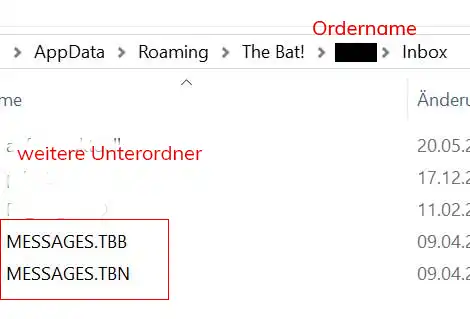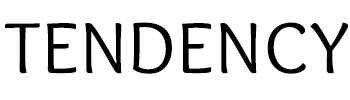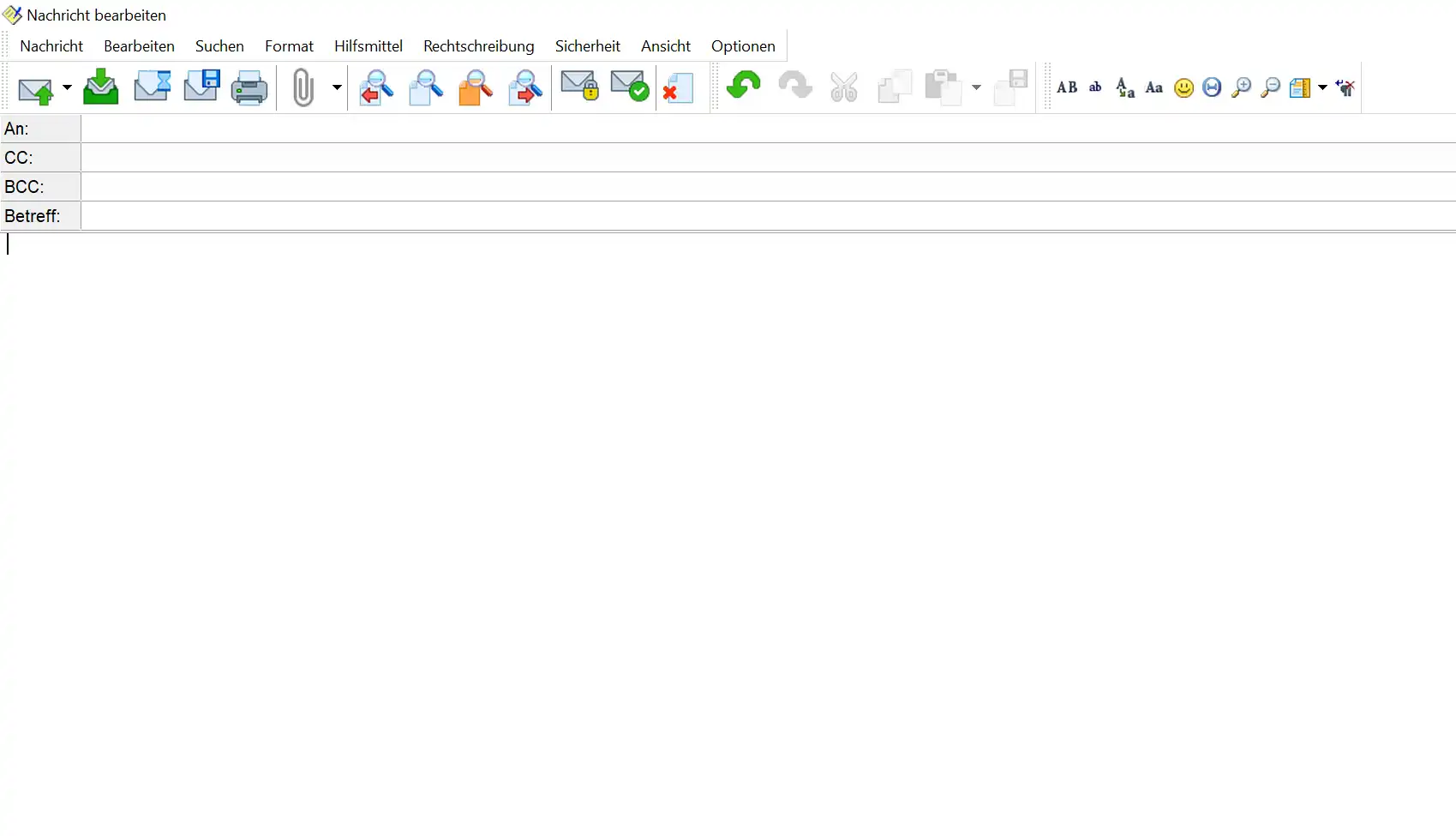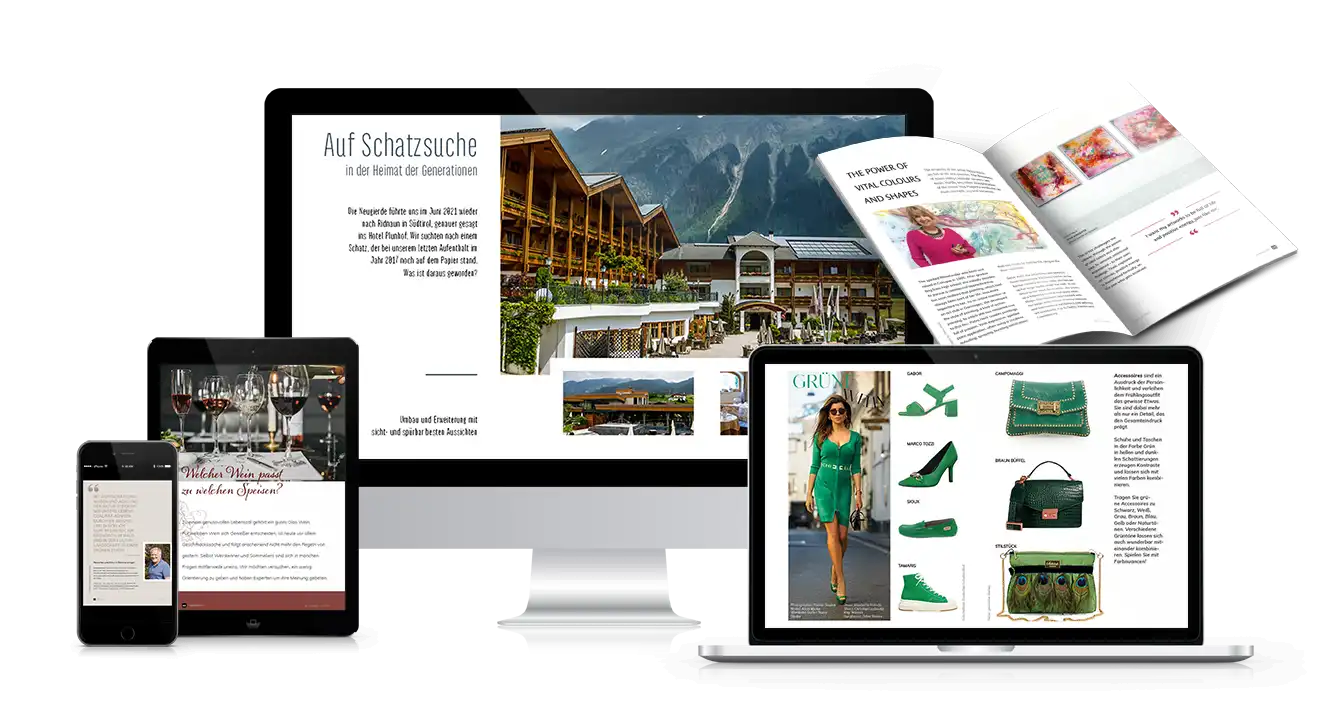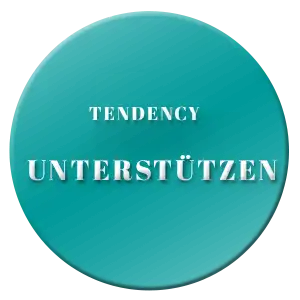The Bat! - professionelles E-MailProgramm

The Bat! für Windows ist ein nutzerfreundliches und sicheres E-Mail-Programm. Der Client schützt die E-Mail-Korrespondenz vor Datendiebstahl und dem Zugriff Dritter.
Für Interessierte: Alle Features findest du auf der Seite
https://www.ritlabs.com
Datenübertragung auf einen Zweitrechner
In manchen Fällen kann es nützlich sein, das Programm neben dem Arbeitsrechner auf einem Notebook zu installieren, das man vor allem unterwegs nutzt. Mailverkehr allein über das Mobiltelefon zu bearbeiten, reicht manchmal nicht aus, wenn man bspw. auf ältere Mails zurückgreifen muss oder E-Mail-Adressen und andere im Adressbuch hinterlegte Daten benötigt.
Die Entwicklerfirma Ritlabs SRL hält für solche Szenarien gleich mehrere Lösungen bereit:
- The Bat! Voyager, ein mobiles E-Mail-Programm, das die Sicherheitsfunktionen von The Bat! auch unterwegs bereitstellt. Das Prorgamm wird auf einem beliebigen Wechseldatenträger (bspw. USB-Stick) gespeichert und kann auf allen Windows-PCs gestartet werden. Will man seine bisherigen Daten nutzen, muss man sie auf den Stick ins Programm importieren. Voraussetzung für die Nutzung ist eine The Bat! Professional-Lizenz.
- Installation von The Bat! auf einem Zweitrechner: Nach Abschluss der Installation lässt sich eine Datensicherung vom Erstrechner importieren (Hilfsmittel => Wiederherstellung)
Probleme bei mehrmaliger Wiederherstellung einer Datensicherung
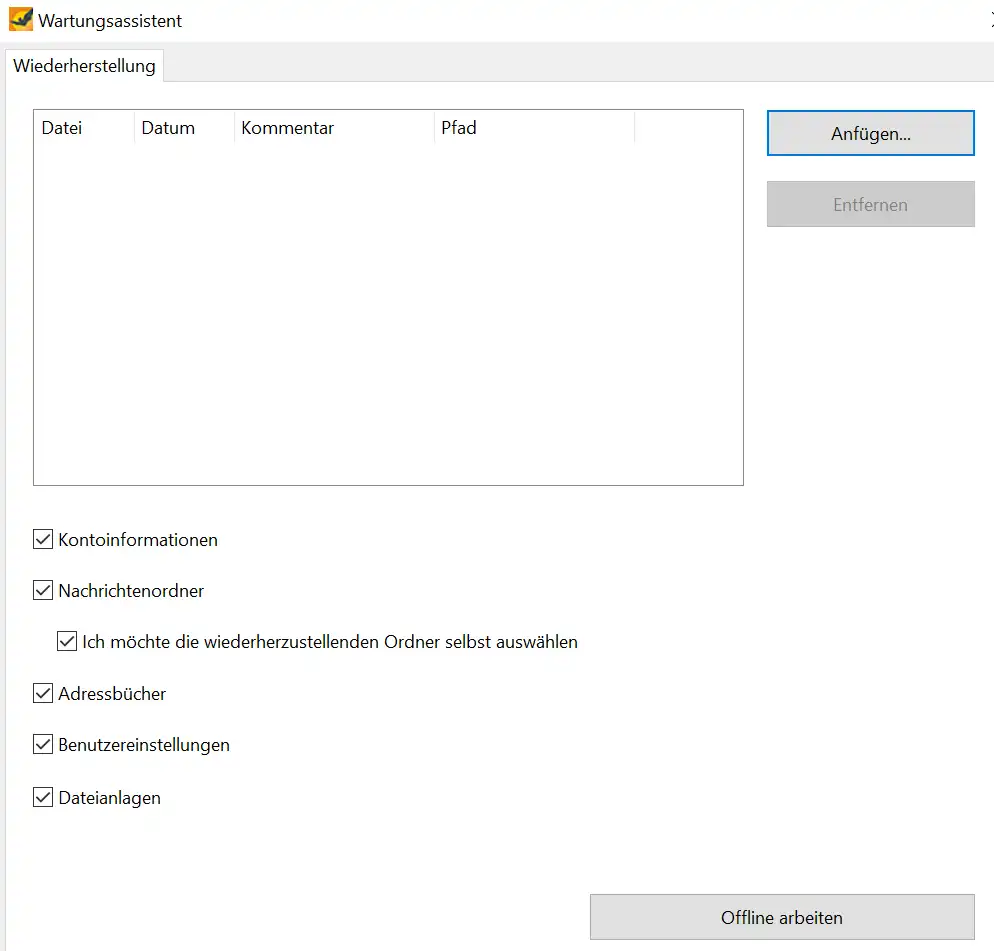
Unter Hilfsmittel => Wiederherstellung ruft man den Wiederherstellungsassistenten auf. Wie auf dem Bild bereits erkennbar ist, werden die zu wiederherstellenden Daten einer kompletten oder teilweisen Datensicherung angefügt. Praktiziert man den Vorgang öfter, um sein Mailprogramm auf dem Notebook stets aktuell zu halten, summieren sich bereits vorhandene (durch vorhergehende Wiederherstellung) Nachrichten, ein nicht gewollter Efekt.
Das folgende Vorgehen hilft, eine bestehende Installation auf einem Zweitrechner zu bereinigen.
- The Bat! muss geschlossen sein, dann den Registrierungseditor (Registry) von Windows öffnen: Windows+R, um das “Ausführen”-Dialogfenster zu öffnen => regedit + ENTER
- Im Registrierungseditor vorsichthalber unter Datei => exportieren eine Sicherung speichern. Erst danach die nachfolgende Änderung vornehmen.
- Ordner HKEY_CURRENT_USER\Software\RIT\…\ den “RIT”-Eintrag in “RIT1” umbenennen, dann Datei speichern.
- Im Windows-Explorer des Notebooks den Ordner der Datenbank löschen. Standardmäßig findet man den bspw. unter C:\Users\{Benutzername}\AppData\Roaming\The Bat!\ . Ich habe den gesamten Ordner The Bat! vorsichtshalber zunächst in The Bat!1 umbenannt. Man kann den aber auch gleich löschen. Ich möchte das gesamte Nachrichtenverzeichnis auf dem Notebook mit einem anderen aktuellen Verzeichnis vom PC ersetzen.
- Nun kopiere ich den gesamten Ordner The Bat! vom PC, da aktuell, hierher. Der Pfad sieht dann so aus:
C:\Users\{Benutzername}\AppData\Roaming\The Bat!\. So ist der Standard. - The Bat! starten, auf “Weiter” gehen, das Programm startet. Unter Optionen => Benutzereinstellungen => System | Datensicherung den Pfad zum kopierten Nachrichtenverzeichnis einfügen, um Konten ins Programm zu übernehmen, bspw.:
%APPDATA%\The Bat!\
6. Das Programm mit der vorhandenen Lizenz freischalten unter Hilfe => The Bat! registrieren (Code ins leere Feld hineinkopieren). Hat das geklappt, erscheint eine Bestätigung am Bildschirm.
Zum Schluss müssen noch die gewünschten Programm-Einstellungen je nach Vorlieben vorgenommen werden. Ritlabs sagt dazu:
Dies muss man nicht machen, wenn man den Eintrag “RIT” umbenannt/gelöscht hat.
Beim nächsten Programmstart muss man die bestehende Option so belassen (im Fall, dass der Pfad zum Nachrichtenverzeichnis Standard ist) oder die Option “Benutzerdefiniertes Verzeichnis” auswählen und den Pfad einfügen.
FAZIT: Auf Dauer ist die hier dargestellte Prozedur nicht zufriedenstellend. Sie taugt dazu, ein bestehendes Chaos (Mehrfachnachrichten) zu bereinigen. Öfter möchte ich das nicht machen müssen. Möchte man nur bestimmte Nachrichtenordner austauschen, geht man wie folgt vor:
Jeder Konten-Ordner und jeder Unterordner enthält die Dateien MESSAGES.TBB (E-Mails) und MESSAGES.TBN (Index). Man kann nur diese Dateien in den entsprechenden Zielordner übertragen, um den Inhalt eines bestimmten Ordners zu ersetzen.